CoreDraw软件中怎样用轮廓笔给图形描边
1、 在电脑桌面上,鼠标双击打开CoreDraw软件,鼠标左键单击【文件】下的【新建文件】,如下图所示。

2、 接着,在文档窗口中,鼠标左键单击【文件】下的【导入】,如下图所示。

3、 然后,在文档窗口中,添加素材图片,,并调整图片大小,如下图所示。

4、 接着,鼠标左键单击左边工具栏中的【轮廓笔工具】,如下图所示。

5、 然后,在弹出的【轮廓笔】窗口中,选择轮廓笔的样式,并单击【确定】按钮,如下图所示。

6、 接着,在【轮廓笔样式】窗口中,设置轮廓笔的颜色,如下图所示。

7、 然后,在【轮廓笔样式】窗口中,设置轮廓笔的线条样式,并单击【确定】按钮,如下图所示。

8、 接着,在文档中,鼠标左键框选素材图片,如下图所示。
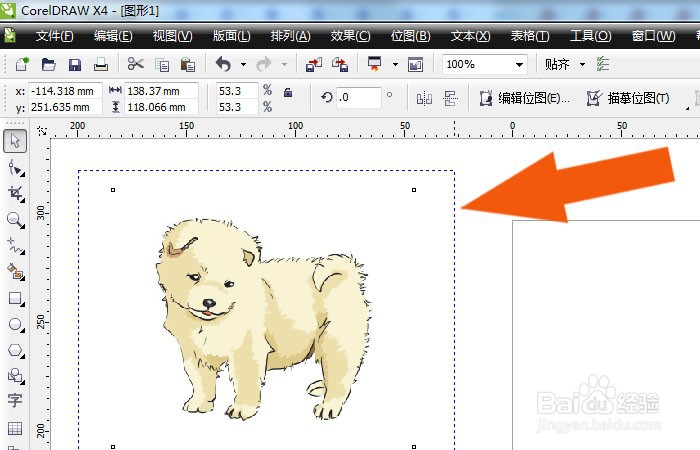
9、 最后,在文档中,可以看到素材图片添加轮廓描边效果了,如下图所示。通过这样的操作,就学会在CoreDraw软件中用轮廓笔给图形描边了。
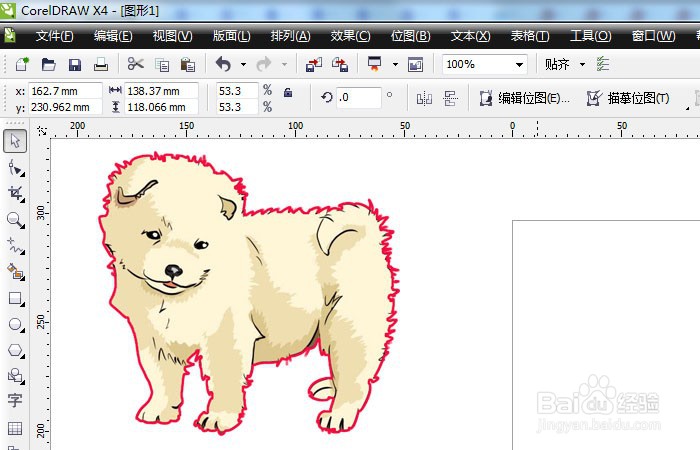
声明:本网站引用、摘录或转载内容仅供网站访问者交流或参考,不代表本站立场,如存在版权或非法内容,请联系站长删除,联系邮箱:site.kefu@qq.com。
阅读量:115
阅读量:161
阅读量:94
阅读量:165
阅读量:186